
İçindekiler:
- Yazar John Day [email protected].
- Public 2024-01-30 13:17.
- Son düzenleme 2025-01-23 15:13.


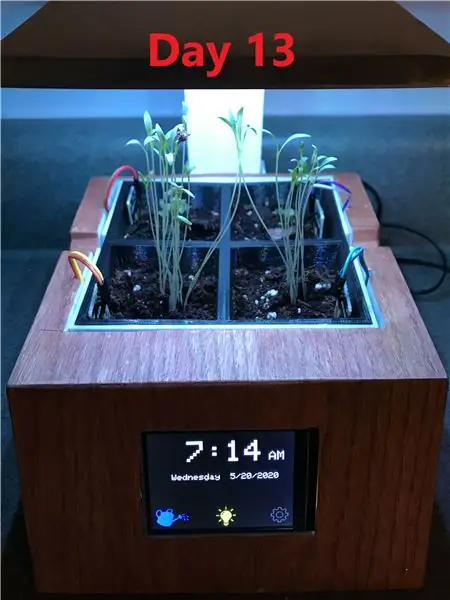
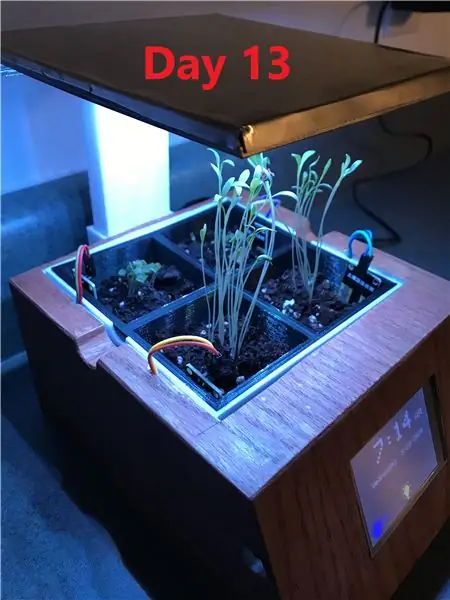
Fusion 360 Projeleri »
Bu Eğitilebilir Kitapta, size akıllı kapalı bitki bahçemi nasıl yaptığımı göstereceğim! İlk başta evdeki Aerogarden modellerine biraz ilgi duymam olmak üzere bu proje için birkaç ilham aldım. Ek olarak, yıllardır elektronik kutumda duran, TFT dokunmatik ekranlı, kullanılmayan bir Arduino Mega'm vardı. Karantina sırasında sahip olduğum bu fazladan zamanın bir kısmıyla neden Arduino kullanarak kendi Aerogarden benzeri bitki bahçemi yapmaya çalışmadığımı düşündüm! Her toprak parçasına nem sensörleri eklediğim için projede biraz fazladan gittim ama şimdiye kadar faydalı olduğu kanıtlandı. Sonuç olarak, her şeyin nasıl ortaya çıktığı konusunda daha mutlu olamazdım!
Bu projeyi yeni bitirdim ve 5/7/2020'de biraz fesleğen ve frenk soğanı tohumları ektim. Bu Eğitim Tablosu 5/11/2020 tarihinde yayınlanmıştır. Bitkilerin önümüzdeki hafta filizlenmeye başlayacağını umuyorum ve bu Eğitilebilir Tabloyu ilerleme büyüme resimleriyle güncelleyeceğimden emin olacağım
Akıllı iç mekan bitki bahçemin bazı özelliklerinin kısa bir özeti:
- Saati, haftanın gününü ve tarihi gösteren dokunmatik ekran.
- Bitki dikmek için dört adet 2,35" x 2,35" x 2,33" alikuot. Alikot tepsisi, herhangi bir su tahliyesini toplayan ve kendisini elektronikten izole eden bir havzaya yerleştirilir.
- Kullanıcının istenen "açma" zamanını ve süresini ayarlamasını sağlayan LED ayarı. Ek olarak, kullanıcı isterse LED'lerin açılmasını devre dışı bırakabilir.
- 4 bitki alikotundan hangisinin sulanması gerektiğini gösteren nem sensörü sayfası.
- Bitkiler büyümeye başladığında kullanıcıya ~6-8 inç daha fazla yükseklik veren ayarlanabilir büyüme ışığı.
Bu projeyi nasıl yaptığımı merak ediyorsanız veya kendiniz için bir tane yapmak istiyorsanız, lütfen takip edin!
Gereçler
Elektronik:
- Arduino Mega 2560
- 2.8 TFT Dokunmatik Ekran Kalkanı
- 4x Toprak Nemi Sensörleri
- 3x N-Kanal P30N06LE MOSFET
- 1x RTC DS3231 Modülü
- LED Işık Şeridi
- 5V 2A güç kaynağı
- CR1220 3V Pil
- 3x 220 Ohm Dirençler
- Perfboard
- DC Varil Kriko
- Kablolama
Bitki Bahçesi Ekici:
- Beyaz ve Siyah 3D Yazıcı PLA Filamenti (kendi tabanınızı yazdırmayı seçerseniz)
- Kırmızı Meşe Ahşap Kaplama
- İnce alüminyum sac (isteğe bağlı)
- Parlak Metalik Sprey Boya ve Astar
- Ahşap Kaplama/Leke
- Tek Kat Poliüretan kaplama
Toprak/Bitki Ürünleri:
- Seçtiğiniz bitki tohumları
- Mucize Büyüme Üst Toprak
Çeşitli:
- Elektrik Bandı/Ressam Bandı
- Sıcak yapıştırıcı tabancası
- 3D yazıcı (isteğe bağlı)
- Exacto Bıçak
- Zımpara kağıdı (~220 + Kum)
- Havya + Lehim
- Siyanoakrilat Süper Yapıştırıcı
- Aletler (Tel kesiciler, makaslar, kargaburunlar)
Adım 1: Elektroniği Ayarlama
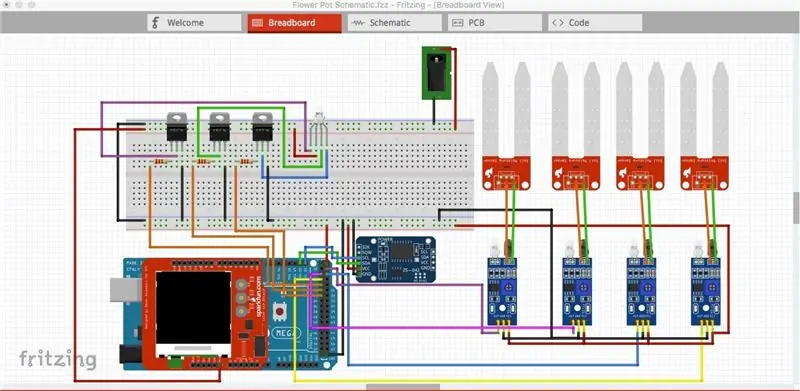
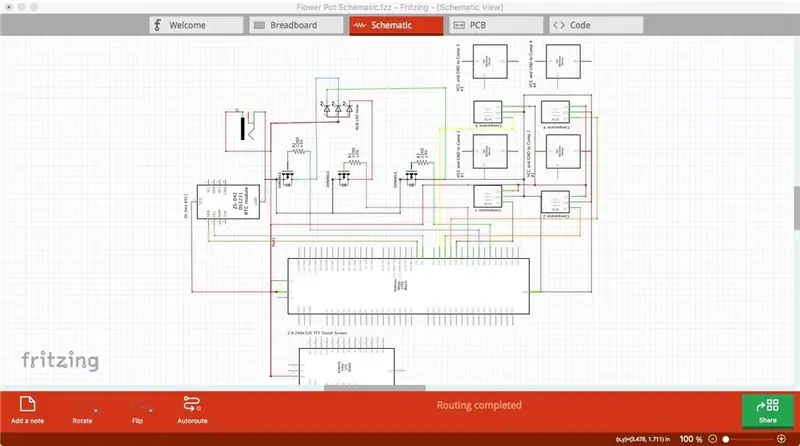
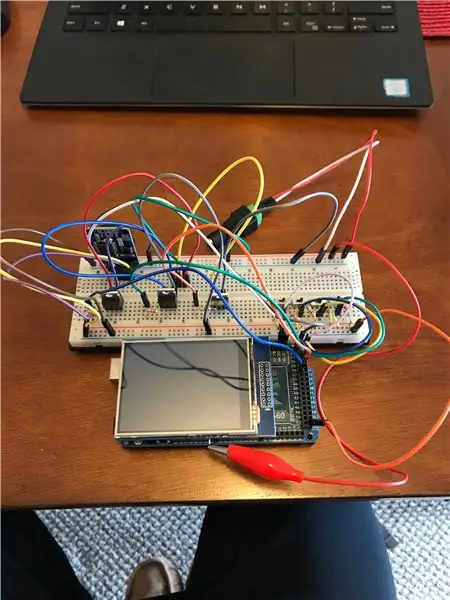
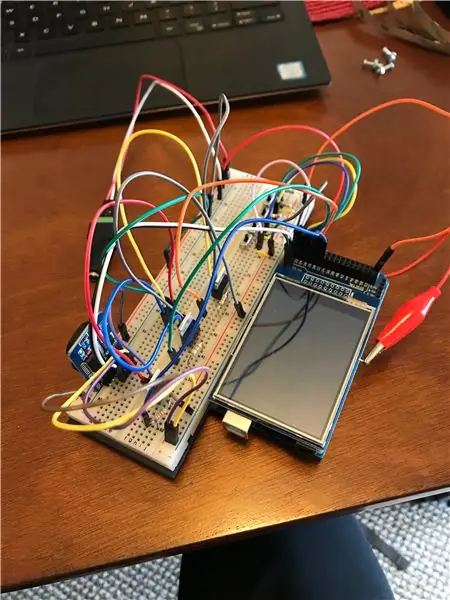
Bileşenlerin beyni Arduino Mega 2560 olan projenin elektronik kısmında esas olarak 4 ana bileşen vardır. 1) TFT Dokunmatik Ekran kalkanı. 2) RTC Saat Modülü. 3) Toprak Sensörleri. 4) MOSFET transistörleri ve LED Şerit. Dokunmatik ekran koruyucusunu Mega'ya yerleştirdikten sonra bana ek pimler sağladığı için bu proje için bir Mega kullandım. Bu proje için yukarıda listelediğim 4 ana bileşenin her biri için birçok öğretici var ve kullandıklarımdan bazılarını birbirine bağlayacağım ve ayrıca yol boyunca karşılaştığım ek bilgileri ekleyeceğim.
Devrenin temel düzeni için lütfen Fritzing devre tahtama ve şemama bakın. NOT: Fritzing, projemde kullandığım toprak sensörüne tam olarak sahip değildi. Kullandıklarım da bir LM393 karşılaştırıcı devre ile geldi ve elimden geldiğince Fritzing görüntülerindeki kabloları kopyalamaya çalıştım. Hala kafa karıştırıcıysa, tam kablolama hakkında daha fazla bilgi için aşağıya bakın.
1) Arduino Mega ve 2.8" TFT Dokunmatik Ekran
Kullanışlı bağlantılar:
Adafruit Eğitimi: Kalkanı bağlama, uygun kitaplıkları kurma ve örnek kodları çalıştırma ile ilgili temel bilgiler.
Dokunmatik ekran kalkanımı Adafruit'ten satın aldığıma ve ilk kurulum ve örnek kodları çalıştırma konusunda yardım için kesinlikle öğreticilerini kullandığıma inanıyorum. Kalkanı uygun şekilde bağlamaktan başka, bir sonraki adımdaki kodlama kısmına kadar gerçekten çok fazla bir şey yok. Ancak önemli bir adım, Vin pinini Arduino Vin pinine bağlanan shield üzerinde kırpmaktır. Bu pimi kırpmak, arduino gücünü harici bir güç kaynağından sağlamak için pim erişimine sahip olmanızı sağlar, bu yüzden bunu yaptığınızdan emin olun.
2) RTC Saat Modülü
Kullanışlı bağlantılar:
Adafruit Eğitimi: Projemde kullandığımdan farklı bir koparma kartı ama aynı DS3231 yongası.
Gerçek zamanlı saat modülünü Mega'ya bağlamak da basittir. Tek ihtiyacınız olan 5V, GND, SDA ve SCL bağlantıları. Projem için saatten SDA ve SCL'yi Mega'da sırasıyla 20 ve 21 pinlerine bağladım. Ayrıca Adafruit'in saati başlatma konusundaki eğitimini kullandım, ancak bir sonraki adımda daha fazlasını yaptım. Şimdilik sadece kablolamayı gösterildiği gibi tamamlayın.
3) Toprak Sensörleri
Kullanışlı bağlantılar:
Instructables Eğitimi: Kullanıcı mdabusaayed, bu sensörlerin nasıl kullanılacağına dair harika ve basit bir eğitime sahiptir!
Aslında bu sensörleri projenin elektronik kısmına başladıktan sonra sipariş ettim. İlk testler sırasında bu sensörlerin yerine, dijital girişler olarak normal anahtarlar kullandım, bu yüzden bunlar benim erken devre tahtası devremde mevcut. Kullanıcının belirttiği gibi, bu toprak sensörleri dijital girişler VEYA analog girişler olarak kullanılabilir. Bu sensörlerin toprağın kuru olup olmadığını söylemesini istediğim için sadece dijital çıkış pinlerini kullandım. Her birinin 5v ve GND pin bağlantısına ihtiyacı var ve dijital çıkışlarını bağlamak için Mega'daki 23-26 pinlerini kullandım.
4) Transistörler ve RGB LED şerit
Kullanışlı bağlantılar:
Arduino-LED Işık Şeridi Eğitimi: Bu bağlantılar, MOSFETS ve arduino dijital çıkış pinlerinin sürücü ve RGB LED Strip için nasıl kullanılacağını gösteren aynı Make Project'e aittir.
Arduino-LED Işık Şeridi Videosu:
FiveBelow'dan 5V ile çalıştırılabilen ucuz bir RGB LED Strip aldım. Arduino dijital çıkış pinleri, MOSFET'lerin devreye girdiği şerit için yeterli akım sağlayamaz. Bağlantılı öğretici, devreyi benden çok daha ayrıntılı olarak açıklıyor, bu yüzden bunu neden yaptığımla ilgileniyorsanız, kontrol edin. Şeridi ve MOSFETS'i arduinoya bağlamak için devre şemamdaki kablolamayı takip edin. Feragatname: Şimdi, Y frekanslarında X miktarında vat miktarına sahip belirli bitki yetiştirme LED'leri hakkında bir ton araştırma olduğunu anlıyorum. 5 dolarlık ucuz şeridimin bu kriterlerin çoğunu karşıladığından şüpheliyim ama biraz ışığın hiç olmamasından daha iyi olduğunu düşündüm ve önümüzdeki birkaç hafta içinde burada biraz bitki büyümesi elde edeceğimi düşünüyorum:p Girişte belirtildiği gibi, Daha sağlam bir LED ışık/şerit kullanmam gerekirse, bu Eğitilebilir Tabloyu güncellemeye devam edeceğim.
Adım 2: Arduino Programı
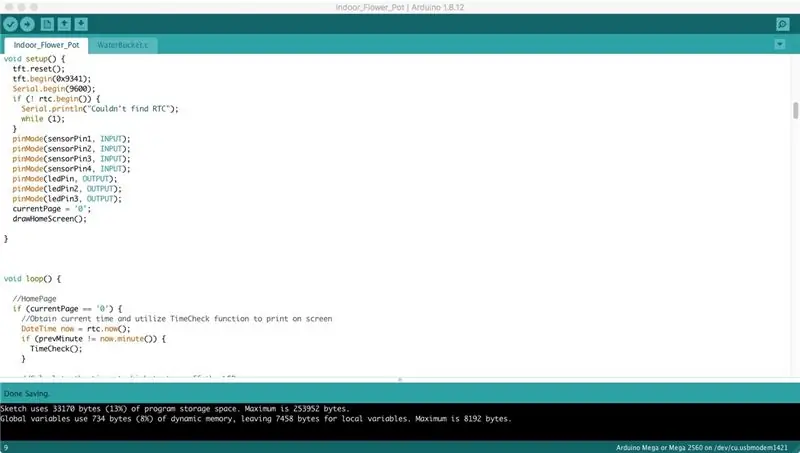
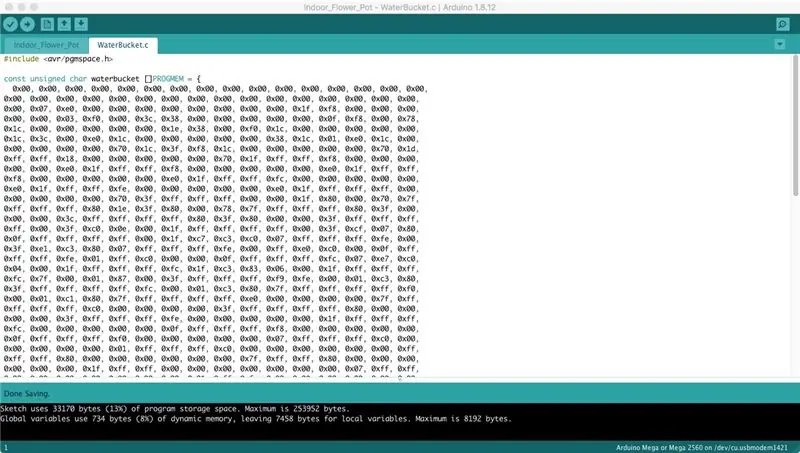
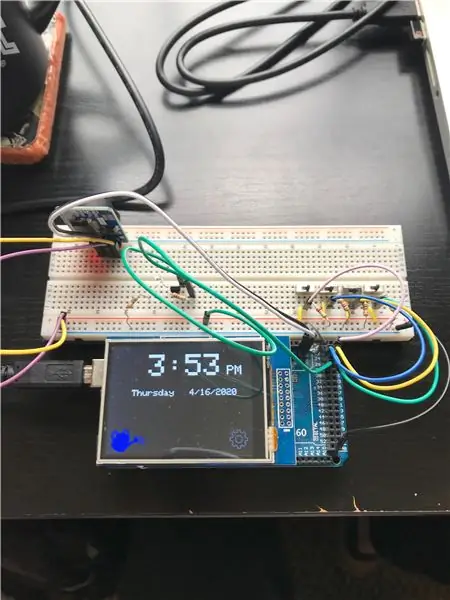
Programımı oluştururken, başarmasını istediklerimle ilgili aklımda birkaç hedef vardı. İlk olarak, dokunmatik ekranın geçerli saati ve tarihi göstermesini istedim. İkinci olarak, ekranda kullanıcının tanımlayabileceği ve ek seçeneklerle farklı ekranlara götürmek için basabileceği birkaç işlevsel görüntü istedim (sulama kovasından nem sensörü sayfasına ve ayarlar LED ayarları sayfasına.) Son olarak bir görüntü istedim. LED ışıklarının açık olup olmadığını kullanıcıya bildirmek için ekranda (ampul ile gösterilir).
Kod biraz uzun, bu yüzden satır satır gitmeyeceğim, bunun yerine kodun ne yaptığının genel özelliklerini vurgulayacağım. Mükemmel olmayabilir ama başarmasını istediğim şeyi başarıyor. Kodumu istediğiniz gibi indirmekten ve ince ayar yapmaktan çekinmeyin! Kodu yazmaya gelince bana yardımcı olan bazı harika Youtube videoları vardı: Mekatronik Nasıl Yapılır ve educ8s.tv'de birkaç harika öğretici vardı. Sulama kovası, ampul ve ayar logosu resimlerinin bitmap değerlerinden ekrana basıldığını belirtmek isterim. Image2cpp, görüntüleri otomatik olarak bitmap'lere dönüştüren kullandığım harika bir araçtır.
Kod için düşünce sürecimle ilgilenmiyorsanız, aşağıdakileri görmezden gelin ve.ino programımı ve.c dosyasını indirin. Her ikisini de aynı klasöre yerleştirdiğinizden emin olun. Mega'nızı USB portu üzerinden bilgisayara bağlayın ve Arduino IDE'yi kullanarak programı Mega'nıza yükleyin!
Indoor_Flower_Pot.ino kodunun öne çıkan özellikleri
İlk
- Adafruit kitaplıklarını içerir (GFX, TFTLCD, TouchScreen.h, RTClib.h)
- Dokunmatik ekran pinlerini/değişkenlerini tanımlayın (bunların çoğunu Adafruit'in TFT dokunmatik ekranındaki örnek kodundan kopyalayıp yapıştırdım)
- Program boyunca kullanılan değişkenleri tanımlayın
Geçersiz Kurulum
- TFT dokunmatik ekrana bağlanın
- pinMode() işlevini kullanarak toprak sensörü pinlerini ve led pinlerini yapılandırın
- Ana ekranı çizin (Her ekranı çizmek için programıma özel fonksiyonlar yaptım. Bunları programımın alt kısmında void loop() dan sonra bulabilirsiniz)
Boş Döngü
- Seçiliyse ana ekranı çizin
- Saati kontrol edin ve saat değiştiyse ekranı güncelleyin
- Saati kontrol edin ve "On Time" LED'i ile "Timer" LED'i arasında olup olmadığına bakın.
- Eğer öyleyse, LED'leri açın ve ampulü ekrana çizin.
- Değilse, LED'leri kapatın ve ampulü ekrandan çıkarın
- Su kovası seçiliyse nem sensörü sayfasını çizin
- Toprak sensörü girişlerini okuyun ve toprak kuru ise ilgili daireyi doldurun
- Toprak hala nemliyse daireyi boş bırakın
- Ayarlar resmi seçiliyse LED ayarları sayfasını çizin
- Açık Zamanı, AM veya PM ve Zamanlayıcıyı okuyun ve saklayın.
- LED KAPALI seçilirse, Açma Süresi veya Zamanlayıcıdan bağımsız olarak LED'leri kapalı tutun
3. Adım: Bitki Bahçesini Tasarlamak ve 3D Baskı
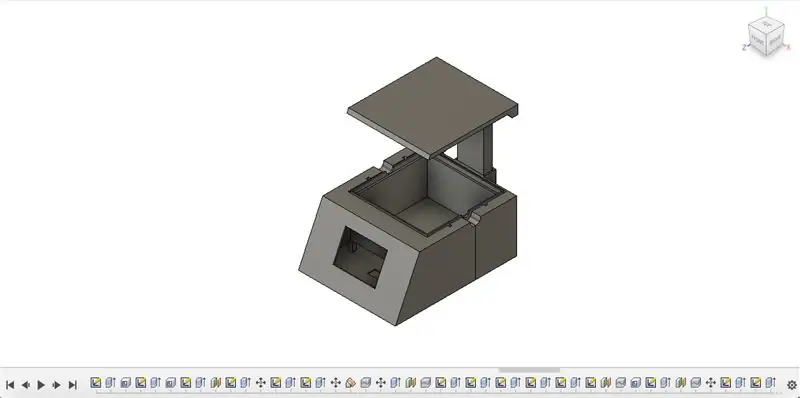
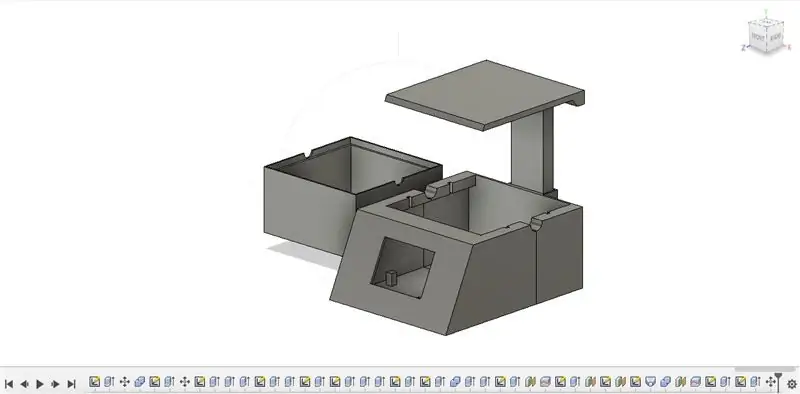
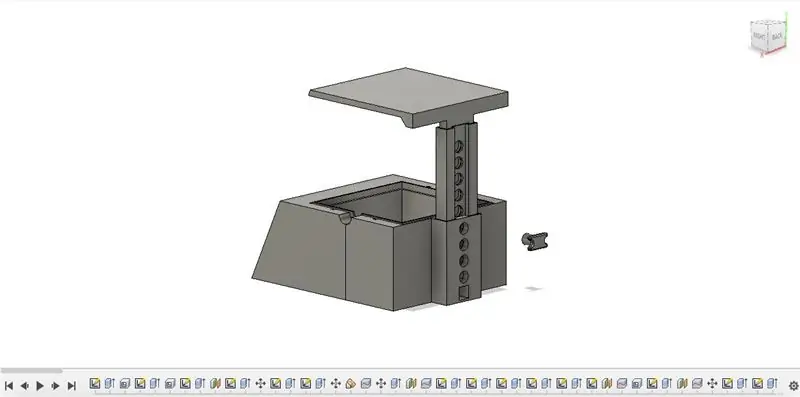
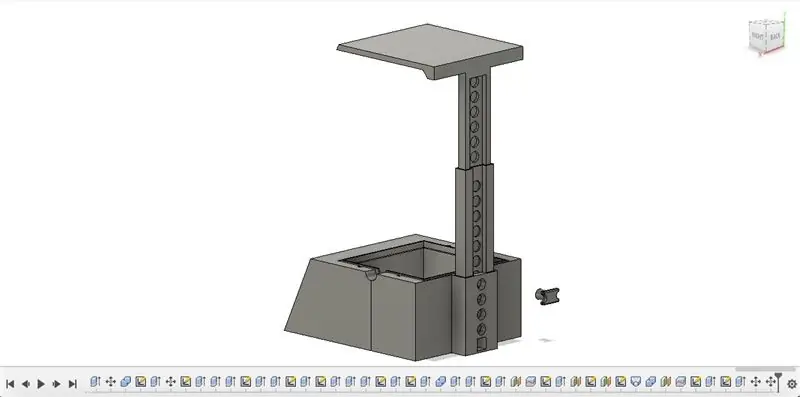
Herb Garden'ı tasarlamadan önce tabanı Kaplama ile sarmak istediğimi biliyordum. Bu nedenle, kaplama muhtemelen daha eliptik bir şeye iyi yapışmayacağından, daha yuvarlak bir tasarım yerine keskin köşeleri olan biraz kare bir tasarım yaratmam gerekiyordu. İstediğim bir diğer özellik de bitkilerin büyümesine uyum sağlamak için LED'ler için ayarlanabilir bir şafttı. Ek olarak, dokunmatik ekranı/elektroniği ve herhangi bir suyu içerecek ve bunu elektronikten izole edecek ayrı bir tesis havzasını barındıracak alana ihtiyacım vardı. Son olarak, 4 ayrı alikotu olan ve leğene mükemmel şekilde uyan şifalı otlar için kendi tepsi ekimi yarattım. Tasarımın ortaya çıkmasından memnunum! Bu proje için Fusion 360'ı kullandım ve her şey için.stl dosyalarımı ve.gcode dosyalarımı ekledim, bu yüzden indirmekten, ince ayar yapmaktan ve yazdırmaktan çekinmeyin!
Ekici tabanı yazıcıma sığmayacak kadar büyüktü, bu yüzden onu iki parça halinde yazdırmak zorunda kaldım. Siyah yazdırdığım tepsi eki dışında her şeyi beyaz PLA filamentinde yazdırdım. Dilimleme yazılımım olarak Cura kullandım ve baskı detaylarım aşağıda. Dilimleme yazılımında her parçanın daha fazla resmini görmek isterseniz bana bildirin.
Dilimleme Yazılımı Ayrıntıları:
- My Printer: Maker Select Printer V2- Nozul: 0,4mm - Filament: Siyah Beyaz PLA filament 1,75mm - Baskı Sıcaklığı/Yapı Plakası Sıcaklığı: 210C / 60C- Baskı Hızı: 60 mm/sn- Dolgu: %25- Desteği Etkinleştir: Evet, her yerde- Yapı Plakası Yapışma: 3mm Brim
Adım 4: Bitki Bahçesini Bitirmek
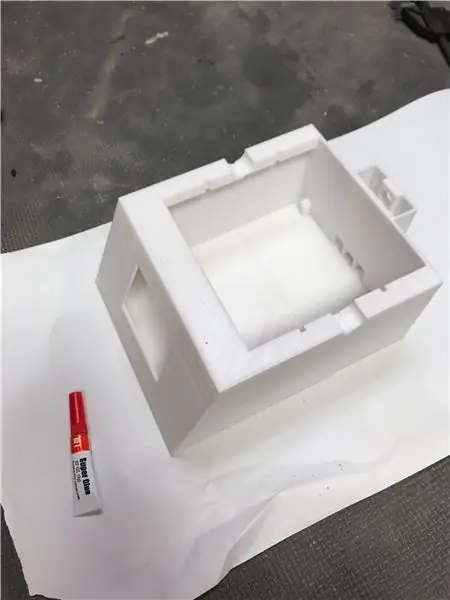
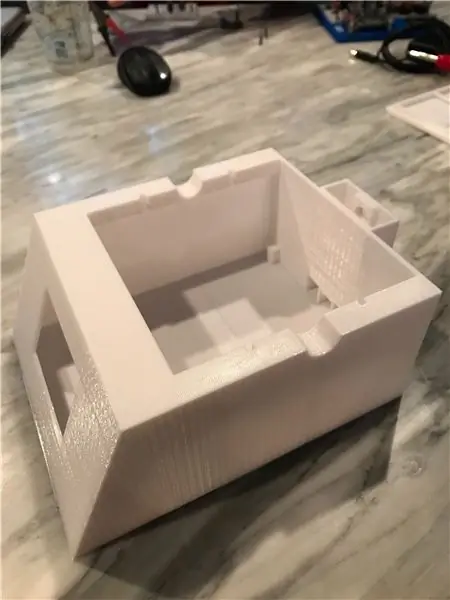

Bitki bahçesi tabanı iki parça halinde basıldığından, ilk adım bunları hızlı bir siyanoakrilat süper yapıştırıcı kullanarak birbirine yapıştırmaktı. Resimler, en önemli adımlardan bazılarını vurgulamaktadır ve bunları aşağıda bölümlere göre listeleyeceğim.
Bitki Bahçesi Üssü:
İki parçayı birbirine yapıştırdıktan sonra orta taneli zımpara kağıdı aldım ve tabanı biraz pürüzlendirdim. Daha sonra kaplamamı ortaya koydum ve tabanın 4 tarafının yanı sıra kaplamanın üst kısmını da çizdim. Şaftı kaplamak istemedim, bu yüzden onu çıplak tuttum. Kaplamayı kesmek için bir tam bıçak kullandım. Ahşap damarının yapıştırma sırasında doğru yönde olmasını sağlamak için kaplamayı takip ederken ve keserken dikkatli olun. Sonunda bu hatayı yaptım ama neyse ki arkadaydı ve söylemesi zor. Daha sonra kaplamaya tüm yüzeyi kaplayacak kadar az miktarda yapıştırıcı sürdüm ve bitki bahçesi tabanına yapıştırdım. Ağırlıklar/kelepçeler ekleyebilmek için bir seferde iki taraf yaptım.
Tüm kaplama yapıştırılıp kurutulduktan sonra 220 tane zımpara kağıdı aldım ve tabanı elle düzelttim. Yanlışlıkla kaplamanızın pürüzlü bir köşesini yakalayıp yırtmamak için burada dikkatli ve sabırlı olmak isteyeceksiniz. Kenarları yuvarlamak ve her şeyin pürüzsüz görünmesini sağlamak biraz zaman alacağından sabır kısmı önemlidir. Zımparalarken yuvarlayamadığım bazı büyük çatlaklar için az miktarda ahşap dolgu kullandım.
Zımparalama tamamlandıktan sonra birkaç kat Minwax ahşap cila kullandım ve uygularken talimatlarını takip ettim. ~24 saat beklettikten sonra güzel ve pürüzsüz bir parlaklık vermek için tabana tek kat poliüretan uyguladım!
Ekici Havzası:
Bu adım muhtemelen gerekli değildir, ancak elektronik aksamlara potansiyel olarak sızan su konusunda paranoyak davrandım. Tepsi yuvasından lavaboya çok fazla su akacağından şüphe duymama rağmen, yine de lavabo köşelerine az miktarda silikon ekledim.
LED Işık Desteği
Işık desteğinin üst kısmını, bahçe fidanlığına ışık hissi vermek için metalik bir parlaklıkla boyamak istedim. Bunu, destek milini ressam bantla bantlayarak ve ardından açıkta kalan alana bir astar tabakası uygulayarak yaptım. Kuruduktan sonra, iki kat metalik parlak sprey boya ile devam ettim. İşin garibi, parçayı boyadıktan sonra çalışma alanımda ince bir sac parçası buldum ve sprey boyadan daha gerçekçi ve daha iyi görüneceğini düşündüm. Işık desteğinin üst kısmını çizdim, metali kestim ve metali bükmek için bir mengene kulbu kullandım. Sonra üstüne yapıştırdım. Metali temizlemek ve güzel bir parlaklık vermek için çelik yünü kullandım.
Adım 5: Elektronik ve Kablolamanın Sonlandırılması
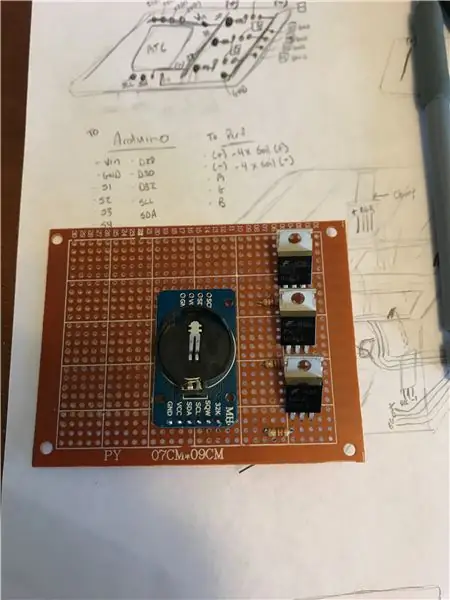


Artık bitki bahçesi tabanı bittiğine ve LED ışık desteği boyandığına göre, son adım kablolamanın tamamlanması ve tüm bileşenlerin eklenmesiydi! Aşağıda her önemli adımı tekrar listeleyeceğim. Bir sürü tel ve sıcak tutkalın en iyi arkadaşım olduğunu buldum.
Perfboard:
Küçük bir perfboard aldım ve yaklaşık bir boyut elde etmek için MOSFET'leri, RTC modülünü ve dirençleri üzerine yerleştirdim. Daha sonra kestim ve bileşenleri lehimlemeye başladım. Perfboard'unuzu gerçekten istediğiniz gibi tasarlayabilirsiniz. Perfboard'umda bir ana (+5V) hattım ve bir ana (GND) hattım olduğunu göreceksiniz. Sonunda, perfboard'unuzun her yere giden kablolarla kötü bir saç günü gibi görüneceğini anlayın. Bunun nedeni, arduino'nuza giden 7 kabloya ihtiyacınız olacak (SDA, RTC modülünden SCL, Vin, GND ve MOSFET'lerdeki rezistör/taban pininize bağlı 3 dijital pin.) Ayrıca ek bir kabloya ihtiyacınız olacak. Ondan nem sensörlerinize gelen 8 tel (her toprak sensörü 5v pinine giden 4 pozitif tel ve her toprak sensörü toprak pinine giden 4 toprak teli).
Işık Desteğinde LED Işık Şeridi:
LED'i çözdükten sonra, şeridin 2 bölümünün, kesmeden önce desteğin uzunluğuna sığabileceğini gördüm. Tüm şeritleri aldıktan sonra, her şerit arasında küçük bir boşluk bırakarak yerine yapıştırmak için sıcak tutkal kullandım. Daha sonra (+)-(+), B-B, R-R ve G-G'yi lehimlemek ve ilgili pedlere bağlamak için esnek 28 gauge tel kullandım. Bitirdikten sonra, destek milinden tel beslemeden önce tüm pedlerin doğru şekilde lehimlendiğinden emin olmak için şeridi test ettim.
Son montaj:
DC jakını yerine sıcak yapıştırarak son montaja başladım. Daha sonra tabandan orta şafttan ve ışık desteğine kadar 4 küçük esnek 28 gauge kablo besledim. NOT: Orta şaft ve ışık tamamen kaldırıldığında bile teli ışıklara ulaşacak uzunlukta kesmek önemlidir. Daha sonra her bir kabloyu ışıktaki ilgili pedlere lehimledim. (+) tel doğrudan DC jakına bağlandı.
(+) DC jak terminalinden bir kablo bağladım ve diğer ucunu perfboard üzerindeki 5V hattına lehimledim. Bu işlemi (-) DC jak terminalinden toprak hattına kadar tekrarladım.
Daha sonra bir parça sıcak tutkal kullandım ve perfboard'u bitki bahçesi tabanının altındaki yerine yapıştırdım. Uygun kabloları şematik olarak arduinoya bağladım ve dokunmatik ekranı tabanın önündeki pencereden yerleştirdim. Yerleşimin ne kadar sıkı olduğuna bağlı olarak, yerine oturtmak için bir miktar sıcak tutkal kullanmanız gerekebilir veya gerekmeyebilir.
Son olarak, her sensörün dokunmatik ekran nem sensörü sayfasındaki ilgili okuma için uygun şekilde yerleştirildiğinden emin olarak dört toprak sensörü modülünü yan duvarlardaki yerine sıcak yapıştırdım. Ondan sonra dört toprak sensörünü bağladım, kabloları küçük yuvalardan besledim ve tepsili bitki havzasını ekledim!
Ve aynen böyle kablolama bitti!
Adım 6: Toprak, Tohumlar ve Tamamlayın



Son adım, seçtiğiniz saksı toprağı ve tohumları elde etmektir! Tepsi ek parçasının her bir bölümünü üstten yaklaşık 0,5 inç'e kadar saksı toprağı ile doldurdum. Her toprağın merkezinde küçük izler oluşturdum, her birine birkaç tohum ekledim ve ~0,25 toprakla kapladım.
Daha sonra tepsiyi bitki havuzuna ekledim ve onu bitki bahçesi tabanına yerleştirdim! Sularken, bunu yapmanın en iyi yolunun bir hindi ezmesi kullanmak ve toprak nemli görünene kadar su eklemek olduğunu buldum. Birkaç dakika bekledikten ve nem sensörü sayfasını kontrol ettikten sonra toprağın yeterince sulandığını onaylayabilirim. Daireler doldurulmamışsa, bu bitkilerin uygun şekilde sulandığını gösterir!
Şimdi, bitkilerin gerçekten büyüdüğünü ummak için buradayız: P Umarım bu Eğitilebilirliği beğenmişsinizdir ve herhangi birinizin kendinizinkini yapıp yapmadığını görmek için sabırsızlanıyoruz. Mutlu yapım!


Arduino Yarışması 2020'de İkincilik
Önerilen:
Akıllı İç Mekan Bitki Monitörü - Bitkinizin Ne Zaman Sulanması Gerektiğini Bilin: 8 Adım (Resimlerle)

Akıllı İç Mekan Bitki Monitörü - Bitkinizin Ne Zaman Sulanması Gerektiğini Bilin: Birkaç ay önce, size toprak hakkında bazı yararlı bilgiler vermek için pille çalışan ve iç mekan bitkinizin saksısındaki toprağa yapıştırılabilen bir toprak nemi izleme çubuğu yaptım. nem seviyesi ve flaş LED'leri size ne zaman ne
Akıllı IoT Bahçesi: 10 Adım (Resimlerle)

Smart IoT Garden: Benim gibiyseniz, tabağınızda taze meyve ve sebzeleri seversiniz, ancak düzgün bir bahçeyi sürdürmek için yeterli zamanınız yoktur. Bu talimat, planınızı sulayan akıllı bir IoT bahçesinin (ben buna Yeşil Muhafız olarak adlandırıyorum) nasıl oluşturulacağını gösterecektir
WiFi Uyarıları ile Mini Kendin Yap Hidroponik Sistemler ve Kendin Yap Hidroponik Bitki Bahçesi İnşa Et: 18 Adım

WiFi Uyarıları ile bir Mini Kendin Yap Hidroponik Sistemler ve Kendin Yap Hidroponik Bitki Bahçesi İnşa Et: Bu derste size bir #Kendin Yap #hidroponik sistemini nasıl kuracağınızı göstereceğiz. Bu DIY hidroponik sistem, 2 dakika açık ve 4 dakika kapalı olan özel bir hidroponik sulama döngüsünde sulayacaktır. Ayrıca rezervuar su seviyesini de izleyecektir. Bu sistem
Basit Bir Kapalı Gözlemevi: 9 Adım (Resimlerle)
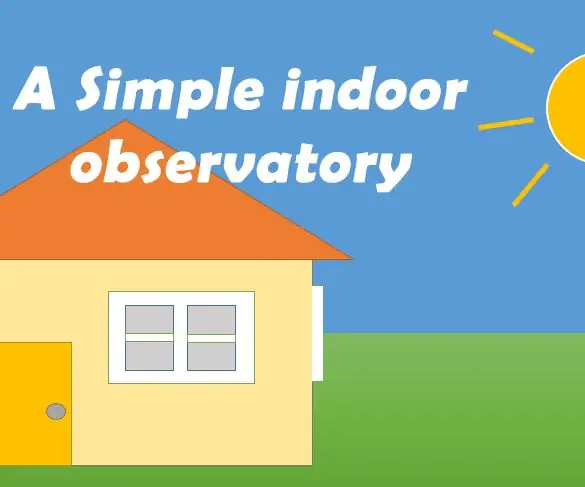
Basit Bir İç Mekan Gözlemevi: Bu proje size bazı mevcut ve kolay elde edilen sensörlerle nasıl basit bir gözlemevi yapacağınızı gösterecektir. Gerçekten, bunu öğrencilerimden biri için yaptım. Öğrenci, güneş ışığının oda sıcaklığını ve nemini nasıl etkilediğini bulmak ister. NS
En Kolay Arduino Akıllı Bitki Sulama: 7 Adım (Resimlerle)

En Kolay Arduino Akıllı Bitki Sulama: En son arduino ve sensörler ile otomatik bitki sulama sisteminin nasıl yapıldığını anlattığımız yazımız çok ilgi gördü ve büyük geri dönüşler aldı. Bizim o gibi görünüyor
